Acer TravelMate 4060 User Manual
Browse online or download User Manual for Laptops Acer TravelMate 4060. Инструкция по эксплуатации Acer TravelMate 4060
- Page / 68
- Table of contents
- BOOKMARKS
- TravelMate Cерии 4060 1
- Инструкции по утилизации 3
- Вначале о главном 4
- Уход за компьютером 5
- Уход за аккумулятором 6
- Чистка и обслуживание 6
- Содержание 7
- Знакомство с TravelMate 11
- Вид слева 13
- Вид справа 14
- Вид сзади 15
- Вид снизу 15
- Технические характеристики 16
- Индикаторы 20
- Кнопки быстрого запуска 21
- Сенсорная панель 22
- Использование клавиатуры 24
- Клавиши Windows 25
- Быстрые клавиши 25
- Специальная клавиша 27
- Извлечение лотка оптического 28
- (CD или DVD) привода 28
- Использование замка 28
- Регулировка уровня звука 29
- Acer eManager 30
- Acer GridVista 31
- Launch Manager 33
- Norton AntiVirus 34
- Часто задаваемые вопросы 35
- Берем ноутбук с собой 39
- Забираем компьютер домой 40
- Путешествия с компьютером 41
- Что брать с собой 42
- Особые соображения 42
- Подготовка компьютера 42
- Использование паролей 43
- Ввод паролей 44
- Задание паролей 44
- Расширение с помощью 45
- Порт IEEE 1394 47
- Слот для платы PC Card 47
- Установка платы PC Card 48
- Извлечение платы PC Card 48
- Установка памяти 49
- Утилита BIOS 50
- Работа с программами 51
- Управление питанием 52
- Acer eRecovery 53
- Смена пароля 55
- Сообщения об ошибках 56
- ENERGY STAR 58
- Примечания о модеме 59
- Заявление о пикселах 62
- Macrovision 62
- Общая часть 63
- Европейский союз (EC) 63
- Перечень стран применения 64
- (RSS-102) 66
- Declaration of Conformity 67
Summary of Contents
TravelMate Cерии 4060Руководство Пользователя
1РусскийЗнакомство с TravelMateТеперь, когда вы выполнили настройки, как показано на плакате Для пользователей-новичков…, давайте поближе познакомимся
2РусскийВид спереди с закрытой крышкой 5 Кнопки управления (левая, центральная и правая)Левая и правая кнопки работают так же, как левая и правая кно
3РусскийВид слева4 Кнопка/индикатор связи по технологии BluetoothНажимайте для включения/выключения функции связи по технологии Bluetooth. Указывает н
4РусскийВид справа3 Кнопка извлечения на приводе оптических дисковСлужит для открытия лотка и извлечения диска из привода оптических дисков.4 Отверсти
5РусскийВид сзадиВид снизу# Значок Элемент Описание1 Разъем для подключения питания постоянного токаСлужит для подключения адаптера переменного тока.2
6РусскийПримечание: перечисленные выше технические характеристики приведены только для справки. Фактическая конфигурация вашего ПК зависит от купленн
7РусскийДисплей и видеосистемаЦветная ЖК-панель с TFT-матрицей, диагональ 15,4 дюйма, разрешение WXGA (1280 x 800 пикселей), возможность одновременног
8РусскийПодсистема электропитанияСтандарт управления электропитанием процессора ACPI 1.0b: поддержка режимов энергосбережения "ожидание" и &
9РусскийПримечание: перечисленные выше технические характеристики приведены только для справки. Фактическая конфигурация вашего ПК зависит от купленно
Информация в настоящем издании может периодически меняться, никакого обязательства уведомить кого бы то ни было о таких изменениях никто не несет. Так
10РусскийИндикаторыСправа от клавиатуры на компьютере располагаются 3 простых для понимания системных индикатора, а спереди - еще 4.Индикаторы состоян
11РусскийКнопки быстрого запускаВверху справа над клавиатурой расположены четыре кнопки. Эти кнопки называются кнопками быстрого запуска. Они использу
12РусскийСенсорная панельВстроенная сенсорная панель – это указывающее устройство, ощущающее движения по его поверхности. Это означает, что курсор отв
13РусскийПримечание: Пользуясь сенсорной панелью, следите, чтобы она и ваши пальцы были сухими и чистыми. Сенсорная панель чувствительна к движению па
14РусскийИспользование клавиатуры Клавиатура состоит из клавиш обычной величины со встроенной цифровой панелью, отдельных клавиш курсора, блокировки,
15РусскийКлавиши Windows На клавиатуре есть две клавиши, которые выполняют функции, связанные с Windows. Быстрые клавишиВ компьютере быстрые клавиши
16РусскийБыстрая клавишаИконка Функция Описание<Fn> + <F1> Справка быстрой клавишиПоказывает справку быстрых клавиш.<Fn> + <F2&g
17РусскийСпециальная клавишаСимволы Евро и доллара США располагаются в верхней центральной и/или нижней правой области клавиатуры. Символа Евро1 От
18РусскийИзвлечение лотка оптического(CD или DVD) приводаЧтобы извлечь лоток оптического привода, когда питание компьютера включено, нажмите на привод
19РусскийАудиоКомпьютер поставляется с 16-битовой высокоточной аудио стерео системой AC'97. Два встроенные стерео динамика являются легко доступн
iiiРусскийИнструкции по утилизацииНе выбрасывайте это электронное устройство в мусорное ведро. Чтобы сократить до минимума загрязнение окружающей сред
20РусскийИспользование системных утилитПримечание: Только для компьютеров с операционной системой Microsoft Windows XP.Acer eManagerAcer eManager пред
21РусскийПримечание: Чтобы обеспечить наилучшие результаты при восстановлении вашей системы с помощью компакт-диска или утилиты Acer eRecovery, отсоед
22Русский"Пара" (два вертикальных окна), "Тройка" (основное окно слева),"Тройка" (основное окно справа) или "Четвер
23РусскийLaunch ManagerПрограмма Launch Manager позволяет задавать действия для четырех кнопок быстрого запуска, расположенных над клавиатурой. См. &q
24РусскийNorton AntiVirusNorton AntiVirus – это антивирусная программа, которая обнаруживает и "лечит" зараженные вирусами файлы, обеспечива
25РусскийЧасто задаваемые вопросыДалее приведен список возможных ситуаций, которые могут встретиться при пользовании вашим компьютером. Для каждой сит
26РусскийКомпьютер не воспроизводит звук.Проверьте следующее:• Громкость может быть отключена. В Windows, взгляните на значок регулятора громкости (ди
27РусскийПримечание: Обратите внимание, что при первой загрузке ноутбука можно пропустить пункт Internet Connection setup (Настройка подключения к Инт
28РусскийОбращение за технической поддержкойМеждународные гарантии для путешествующих (ITW)Ваш компьютер имеет Международную гарантию для путешествующ
29РусскийБерем ноутбук с собойВ этой главе изложены подсказки, на что нужно обращать внимание, передвигаясь или путешествуя вместе с компьютером.Отклю
ivРусскийВначале о главномМы хотим поблагодарить Вас за выбор серию портативных компьютеров TravelMate в качестве мобильного компьютерного устройства.
30РусскийПримечание: если индикатор режима сна не горит, это значит, что компьютер вошел в режим пониженного энергопотребления и выключился. Если инди
31РусскийЧто брать с собойЕсли этого нет у вас дома, берите с собой следующее:• Адаптер переменного тока и шнур питания• Печатное руководств пользоват
32РусскийЧто брать с собойБерите с собой следующее:• Адаптер переменного тока• Запасной(-ые) полностью заряженный(-е) аккумулятор(-ы)• Дополнительные
33РусскийОсобые соображенияСледуйте тем же советам, как при обычном путешествии с компьютером. Кроме того, вот вам несколько подсказок, полезных во вр
34Русский• Пароль при начальной загрузке предотвращает несанкционированное использование вашего компьютера. Максимальный уровень безопасности достигае
35РусскийРасширение с помощью дополнительных возможностейКомпьютер ПК типа "ноутбук" предлагает Вам возможность мобильной работы.Способы под
36РусскийВстроенные средства работы в сетиВстроенные средства работы в сети позволяют подключать ваш компьютер к сети Ethernet.Для работы в сети встав
37РусскийПорт IEEE 1394 Этот порт обеспечивает связь с устройствами, поддерживающими стандарт IEEE 1394, например, с видеокамерой или с цифровой камер
38РусскийУстановка платы PC CardВставьте плату в нижний слот и, если это нужно, произведите необходимые подсоединения (например, сетевого кабеля). Бол
39РусскийУстановка памятиДля установки памяти выполните следующие действия:1 Отключите питание компьютера, отключите адаптер переменного тока (если по
vРусскийЧтобы отключить питание, выполните следующие действия:• Используйте команду отключения компьютера Windows Щелкните Пуск, затем Выключить компь
40РусскийУтилита BIOSУтилита BIOS является программой конфигурирования программного обеспечения, встроенной в базовую систему ввода/вывода (Basic Inpu
41РусскийРабота с программамиПросмотр фильмов на DVDЕсли модуль дисковода DVD инсталлирован в отсек оптического привода, вы можете просматривать DVD ф
42РусскийУправление питаниемВ данном компьютере есть встроенное устройство управления питанием, которое следит за системными действиями. Под системным
43РусскийAcer eRecoveryAcer eRecovery - это утилита для быстрого создания архивного образа системы и ее восстановления. Пользователь может создать и с
44РусскийВосстановление системы из архиваПользователи могут восстановить систему из ранее созданного архивного образа (см. раздел Создание архива), за
45РусскийПереустановка стандартного программного обеспечения без использования установочного компакт-дискаУтилита Acer eRecovery хранит изначально заг
46РусскийУстранение неполадок компьютераЭта глава поможет Вам справиться с наиболее распространенными проблемами системы. Если возникнет проблема, про
47РусскийЕсли неполадки наблюдаются после попытки их устранить, свяжитесь с продавцом или с авторизованным сервис-центром. Некоторые неполадки могут б
48РусскийПравила и замечания по безопасностиСоответствие руководящим указаниям ENERGY STARКак партнер ENERGY STAR, компания Acer Inc. установила, что
49EnglishРусскийРусскийПредостережениеИзменения или модификации, которые не санкционированы явным образом производителем, могут аннулировать права пол
viРусскийУход за аккумуляторомЗдесь приведено несколько рекомендаций по уходу за аккумулятором:• Используйте аккумуляторы только того же типа, как и з
50РусскийВажные инструкции по безопасностиВнимательно ознакомьтесь с этими инструкциями. Сохраните их для справки в будущем.1 Следуйте всем инструкция
51EnglishРусскийРусскийd Если изделие не функционирует нормальным образом при выполнении условий инструкции по эксплуатации. Регулируйте только те орг
52РусскийLUOKAN 1 LASERLAITE LASER KLASSE 1VORSICHT: UNSICHTBARE LASERSTRAHLUNG, WENN ABDECKUNG GEÖFFNET NICHT DEM STRAHLL AUSSETZENPRODUCTO LÁSER DE
53EnglishРусскийРусскийНормативное уведомление в отношении радиоустройствПримечание: Ниже приведена нормативная информация только для моделей, поддерж
54РусскийПеречень стран примененияСтраны-члены ЕС по состоянию на май 2004 года: Бельгия, Дания, Германия, Греция, Испания, Франция, Ирландия, Италия,
55EnglishРусскийРусскийПримечание: Выпускаемый фирмой Acer адаптер в виде карты с интерфейсом Mini-PCI служит для подключения к беспроводным сетям и о
56РусскийКанада – Низкомощностные, освобожденные от лицензии радиокоммуникационные устройства (RSS-210)a Общая информацияЭксплуатация устройства огран
57EnglishРусскийРусскийFederal Communications ComissionDeclaration of ConformityThis device complies with Part 15 of the FCC Rules. Operation is subje
58РусскийDeclaration of Conformity for CE MarkingIs in compliance with the essential requirements and other relevant provisions of the following EC di
СодержаниеИнструкции по утилизации iiiВначале о главном ivВаши руководства ivОсновные сведения об уходе за компьютером и советы по использованию ivВкл
Берем ноутбук с собой 29Отключение от рабочего стола 29Передвижения 29Подготовка компьютера 29Что приносить на совещания 30Забираем компьютер домой 30
Переустановка стандартного программного обеспечения без использования установочного компакт-диска 45Смена пароля 45Устранение неполадок компьютера 46С
More documents for Laptops Acer TravelMate 4060




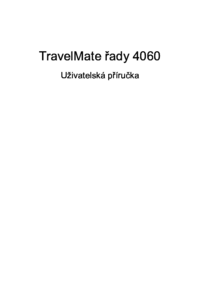




 (16 pages)
(16 pages)





 (220 pages)
(220 pages)







Comments to this Manuals